
Her er en ny strategi for at deaktivere Windows Update 7 måder til midlertidigt at slukke for Windows Update i Windows 10 7 måder at midlertidigt slukke Windows Update i Windows 10 Windows Update holder systemet opdateret og sikkert. I Windows 10 er du nådig af Microsofts tidsplan, medmindre du kender skjulte indstillinger og tweaks. Så hold Windows Update under kontrol. Læs mere * helt: Køb en computer med den nyeste Intel-, AMD- eller Qualcomm-processor og installer Windows 7 eller 8.1. Nu vil Windows Update ikke længere fungere, takket være Microsoft.
I det mindste er planen, ifølge en Knowledge Base-artikel udgivet denne måned. Mens denne hårde blok af Windows Update ikke synes at være i kraft endnu, kunne det få alvorlige konsekvenser. Hvad hvis du ville undgå Windows 10 ved at installere en gammel kopi af Windows 7 på din nye maskine?
Uanset hvad du har lyst til at have med en ældre Windows-version, vil du gerne modtage sikkerhedsrelaterede patches! Lad os vise dig en løsning til installation af opdateringer på Windows 7 og 8.1, uanset din CPU.
* Vi anbefaler ikke alvorligt at deaktivere Windows Update! Selv om Windows Update kan være en smerte, anbefaler vi stærkt, at Windows opdateres!
Problemet: Windows Support knyttet til hardware
Microsoft understøtter Windows 7 og 8.1 med opdateringer indtil henholdsvis 2020 og 2023. Men fra sidste år er Windows-support begrænset til visse processorer (aka silicon) generationer Hvorfor Windows 7 ikke vil fungere på Intels nuværende og næste gen-CPU'er Hvorfor Windows 7 ikke vil fungere på Intels nuværende og næste gen-CPU'er Microsoft gør ikke ' t vil du bruge gamle Windows-versioner på ny hardware. Brugere på Intel Skylake-processorer modtager ikke opdateringer til Windows 7 efter juli 2017. Og næste generation af processorer vil kun være Windows 10. Læs mere . Specielt vil Intel Kaby Lake, Qualcomm 8996, AMD Bristol Ridge eller nyere processorgenerationer kun modtage support til Windows 10 .
Bemærk, at du stadig kan installere Windows 7 og 8.1 på disse processorer! Men når du forsøger at køre Windows Update, kan du snart se en fejl som denne:
Ikke understøttet hardware
Din pc bruger en processor, der ikke understøttes i denne version af Windows, og du modtager ikke opdateringer.
Du kan også komme ind i denne fejl:
Windows kunne ikke søge efter nye opdateringer
Der opstod en fejl under søgningen af nye opdateringer til din computer.
Fejl (er) fundet:
Kode 80240037 Windows Update stødte på en ukendt fejl.
For nogle læsere kan det lyde som gode nyheder, især efter det seneste opdatering af Windows Update til månedlige rollups Windows 7 og 8.1 Nu opdateres som Windows 10 Windows 7 og 8.1 Nu opdateres som Windows 10 Din næste Windows 7 og 8.1 Update vil fungere meget som Windows 10. Microsoft vil rulle alle opdateringer til måneden i en enkelt opdateringspakke. Det er alt eller ingenting. Lad os forklare hvad ... Læs mere. En ubundtet computer er imidlertid en katastrofe, der venter på at ske.
Den løsning, Microsoft foreslår åbenlyst, er at opgradere til Windows 10 Du kan stadig opgradere til Windows 10 gratis (med et loophul) Du kan stadig opgradere til Windows 10 gratis (med et loophul) Hvis du savnede deadline for den gratis Windows 10-opgradering, du har held og lykke, fordi der stadig er en anden metode, du kan bruge - så længe din samvittighed giver dig mulighed for at gøre det. Læs mere, som du stadig kan gøre gratis ved hjælp af et smuthul. Men hvad kan du gøre, hvis du ikke kan få dig til at opgradere til Windows 10? Måske virker en af følgende løsninger for dig.
Løsning 1: Installér opdateringer manuelt
Microsoft opretholder et online bibliotek med Windows-opdateringer kaldet Microsoft Update Catalog. Mens kataloget blev oprettet for at understøtte distributionen af opdateringer på tværs af virksomhedens netværk, kan hjemmebrugere også bruge det. Søg efter din Windows-version, sorter resultaterne senest opdateret, download de nyeste opdateringspakker eller sikkerhedsopdateringer, og installer den respektive pakke på dit system.
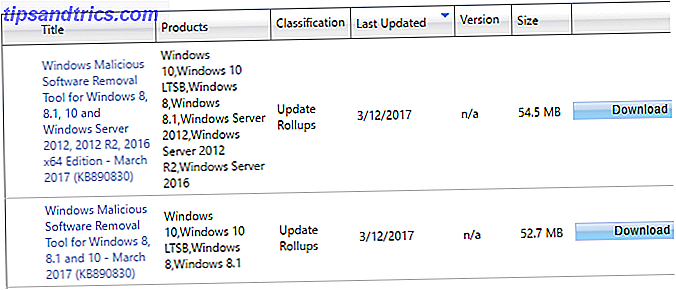
Når du klikker på knappen Download, åbnes et popup-vindue, hvorfra du kan downloade individuelle EXE-, CAB-driver- eller MSU-filer (Microsoft Update). Åbn og kør disse filer for at anvende de respektive opdateringer.

Hvis du vælger denne indstilling, vil du pludselig forstå, at alle Windows-opdateringer nu rulles ind i en enkelt pakke. Ulempen ved denne metode er imidlertid, at du skal huske at tjekke for opdateringer en gang om måneden og gøre det hele manuelt.
Løsning 2: Installer opdateringer med WSUS offline
I stedet for manuelt at gennemse Microsoft Update-kataloget og samle opdateringer, anbefaler vi at bruge WSUS offline. Dette bærbare open source-værktøj giver dig mulighed for at opdatere enhver Windows-computer, selv når den er offline. WSUS Offline downloader udvalgte opdateringer fra Microsoft-servere, og det giver dig mulighed for at distribuere dem til flere systemer.
Trin 1: Download opdateringer
Gå videre og download den nyeste version, udpak zip-filen, og kør UpdateGenerator.exe . Vælg derefter hvilke opdateringer du gerne vil downloade; for eksempel Windows 7 x86 til dit 32-bit Windows 7-system eller Windows 8.1 x64 til din 64-bit Windows 8.1-installation.

Under Indstillinger kan du vælge at downloade sikkerhedsopdateringer frem for fuld opgaver.
For at brænde opdateringerne til cd / dvd eller tilføje dem til dit Windows-installationsprogram, skal du vælge Opret ISO billede (r) ... og tjek den relevante indstilling. Hvis du vil overføre opdateringerne til flere maskiner, skal du vælge USB-medium> Kopier opdateringer for udvalgte produkter i mappe ... Hvis du ikke vælger noget, gemmer WSUS Offline opdateringerne lokalt i klientmappen .
Endelig skal du klikke på Start for at starte overførslen. Dette åbner et kommandovindue, hvor du kan følge den aktuelle status.

Det kan tage lang tid.
Trin 2: Installer opdateringer
For at installere de downloadede opdateringer skal du åbne UpdateInstaller.exe (find det i mappen wsusoffline> klient ) på målcomputeren og kontrollere de relevante muligheder under Installation .

Kontroller også Kontroll> Automatisk genstart og tilbagekald . Denne mulighed gør det muligt for installationsprogrammet at gennemgå alle forslag til installation af opdateringer ved hjælp af en midlertidig brugerkonto. For at gøre dette vil det midlertidigt deaktivere brugerkontokontrollen (UAC), så den kan fortsætte uden brugerindgang.
WSUS Offline tilbyder ikke en nem måde at automatisere hele processen på. Du kan dog bruge Windows Task Scheduler 7 Nerdy ting, du kan automatisere med Windows Task Scheduler 7 Nerdy ting, du kan automatisere med Windows Task Scheduler Windows Task Scheduler kan automatisere næsten alt. Hvis du kan få det til at ske i en kommandolinje eller et Windows-script, kan du planlægge det med opgaveplanlæggeren. Lad os demonstrere. Læs mere for at starte generatoren en dag efter patch tirsdag efterfulgt af installationsprogrammet næste dag. Patch Tuesday finder sted på den anden og undertiden den fjerde tirsdag i måneden.
Opdater Windows på dine egne vilkår
Skulle nok (Enterprise) brugere holde sig til Windows 7 og 8.1, kan Microsoft stadig trække tilbage til sin beslutning og udvide supporten til nye processorer. I mellemtiden behøver du ikke lade dem ødelægge showet for dig. Installer Windows på den hardware, du behøver, og opdater den manuelt.
Hvis alt andet fejler, kan du stadig bide kuglen og skifte til Linux. Du kan dog finde ud af, at den samme hardware, der blokerer Windows Update til ældre Windows-versioner, ikke engang vil lade dig installere nogle versioner af Linux Vil Linux ikke længere arbejde på fremtidig Windows 10-hardware? Vil Linux ikke længere arbejde på fremtidig Windows 10-hardware? Secure Boot kan forhindre, at nogle Linux distros fra opstart. På kommende Windows 10-enheder kan producenterne fjerne muligheden for at slukke for Secure Boot. Dette vil påvirke Linux Mint og flere andre populære distros. Læs mere . Det ligner, at Microsoft virkelig troede det her igennem.
Vil du hellere opgradere til Windows 10 eller fortsætte med at bruge gammel hardware? Hvilke muligheder overvejer du? Lad os høre i kommentarerne!



